Una semplice guida da seguire per creare suonerie in iTunes
iTunes è sicuramente una piattaforma potente in cui le persone possono acquistare brani, album e playlist con licenza che possono riprodurre in streaming e divertirsi mentre fanno qualsiasi cosa o addirittura viaggiano in luoghi lontani (ufficio, luoghi di viaggio, scuola, ecc.). La maggior parte degli utenti di iTunes è sicuramente consapevole dei numerosi vantaggi che possono essere ottenuti utilizzando l'applicazione iTunes. E uno di questi è essere in grado di utilizzare buoni brani come suonerie!
Mentre andiamo avanti con questo post, tratteremo questo argomento: "come fare? crea suoneria in iTunes?". Sicuramente, quegli utenti che amano davvero la musica di iTunes sono entusiasti di trovare modi su come utilizzare quei brani come suonerie e ascoltare quei brani ogni volta che i loro telefoni squillano o vengono visualizzate le notifiche.
Contenuto dell'articolo Parte 1. Dove sono le mie suonerie in iTunes?Parte 2. Come creare suonerie in iTunes gratuitamente?Parte 3. Bonus: salva la suoneria per sempre sul tuo dispositivoParte 4. Il sommario
Parte 1. Dove sono le mie suonerie in iTunes?
Una cosa buona dell'applicazione iTunes è che consente ai suoi utenti di godere della possibilità di gestire o creare una suoneria personalizzata per i loro iPhone. Sfortunatamente, con l'avanzare dell'app, questa funzione è stata rimossa. Questo è il motivo per cui non sarai in grado di verificarlo se stai utilizzando la versione iTunes 12.7. Pertanto, non è più possibile gestire le suonerie tramite l'applicazione iTunes.
Quindi, se stai utilizzando un'app di iTunes in una versione precedente (inferiore alla versione 12.7), nella prima parte di questo articolo ti forniremo una semplice guida su come trovare suonerie in iTunes. Questa parte non riguarderà come creare suonerie in iTunes ma come trovarle nel caso in cui utilizzi una versione precedente.
Quindi, ecco cosa devi fare. I passaggi variano a seconda del computer che stai utilizzando. Tuttavia, abbiamo le procedure disponibili qui per gli utenti di computer Mac e Windows, quindi non c'è nulla di cui preoccuparsi.
Dove sono le mie suonerie in iTunes sul personal computer Windows?
Per scoprirlo, ecco tre semplici passaggi che devono essere seguiti.
Passo 1. Avvia Esplora file
Avvia il tuo file explorer e vai immediatamente all'opzione "Computer".
Passo 2. Vai su "Disco locale"
Vedrai alcune posizioni di archiviazione. Devi assicurarti di andare all'opzione "Disco locale", seguito da "Utenti", "Il nome che stai utilizzando", "Musica", quindi "iTunes" e infine "iTunes Media".
Passaggio 3. Vai alla cartella "iTunes Media"
Ora vedrai tutte quelle suonerie di iTunes qui, nella cartella "iTunes Media".
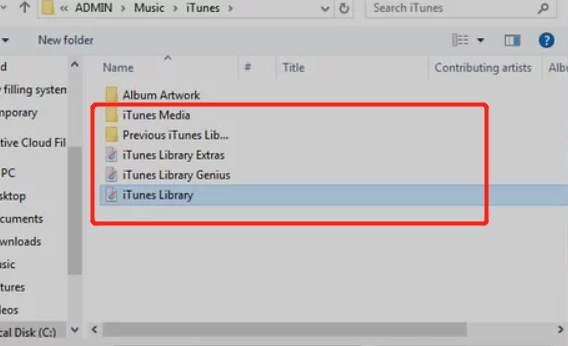
Dove sono le mie suonerie in iTunes sul personal computer Mac?
Se stai utilizzando un personal computer Mac, ecco come puoi trovare le tue suonerie in iTunes.
Passo 1. Apri la finestra del Finder
Apri la finestra del Finder e premi il pulsante "Vai", quindi seleziona l'opzione "Home".
Passo 2. Fare doppio clic sul pulsante "Musica"
Fai doppio clic sul pulsante "Musica" per vedere tutta la musica memorizzata sul tuo computer Mac.
Passaggio 3. Apri la cartella "iTunes"
Infine, assicurati di aprire la cartella "iTunes" accanto per vedere tutti quei file iTunes che hai.
Mancia: C'è un'altra facile opzione che puoi fare usando il tuo iPhone. Devi solo aprire semplicemente l'app iTunes, assicurarti che l'iPhone che intendi utilizzare sia connesso e iniziare a fare clic sul menu a discesa nella parte sinistra della pagina dell'app iTunes. Così facendo, vedrai immediatamente tutte le suonerie di iTunes. Tuttavia, questo non funzionerà nel caso in cui la tua agenda includa lo spostamento delle suonerie o dei file di iTunes dalla libreria o addirittura crei file di backup.
Cosa succede se stai utilizzando la versione 12.7 o successiva dell'app iTunes? Quale sarebbe quindi la risposta a questa domanda: come creare suonerie in iTunes? Riesci ancora a trovare un modo su come creare suonerie in iTunes per evitare l'uso delle solite e noiose suonerie predefinite disponibili per iPhone?
Certo, ti abbiamo preso! Per rispondere alle domande precedenti, continua a leggere la seconda parte di questo articolo.
Parte 2. Come creare suonerie in iTunes gratuitamente?
La procedura su come creare suonerie in iTunes è totalmente facile e abbastanza semplice. Assicurandoti di seguire la guida di seguito, puoi sicuramente goderti le suonerie create dopo l'intero processo. Faremo la spiegazione dividendo questa parte in due: crea una suoneria in iTunes e assicurati che la suoneria sia posizionata correttamente sul tuo iPhone.
Allora, cos'altro stai aspettando? Inizia facendo il primo passaggio nella prima parte.
Crea suoneria in iTunes
Passo 1. Apri e avvia l'app iTunes
Ovviamente, la prima cosa che devi fare è aprire e avviare la tua applicazione iTunes. Se è necessario eseguire l'aggiornamento dell'app, fallo semplicemente andando all'app store.
Passo 2. Aggiungi file musicali
Devi assicurarti che il brano che desideri utilizzare come suoneria sia già sulla tua app iTunes. Nel caso in cui non disponi ancora del file, puoi aggiungere la traccia utilizzando l'opzione "Aggiungi file alla libreria".
Passaggio 3. Taglia la canzone
Ora scegli la sezione o la parte del brano di iTunes che desideri utilizzare. Puoi tagliare la canzone fino a 40 secondi. Il massimo la lunghezza che è possibile utilizzare è fino a 40 secondi.
Passaggio 4. Apri il menu Informazioni
Una volta terminato il passaggio 3, è necessario aprire il menu delle informazioni della canzone. Fallo facendo clic sul brano, premi il pulsante "Modifica" (per computer Windows) o l'opzione "File" (se utilizzi Mac) e scegli la scheda "Informazioni brano" (per Windows) o "Ottieni informazioni" (per Mac). Dopo averlo fatto, si aprirà una nuova finestra.
Passaggio 5. Vai su "Opzioni"
Premi il pulsante "Opzioni".
Passaggio n. 6. Spuntare "Avvia" e "Stop"
Assicurati di spuntare le caselle di controllo per "Start" e "Stop" di ogni traccia.
Passaggio 7. Inserisci gli orari specifici per l'inizio e la fine
Ricorda l'ora di inizio e di fine della parte che hai scelto nel passaggio 3. In questo passaggio, devi inserire gli orari specifici per entrambi: inizio e fine.
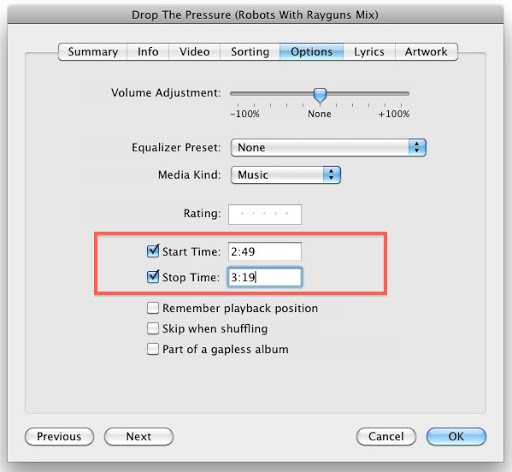
Passaggio n. 8. Salva le modifiche
Ora, devi spuntare il pulsante "OK" che si trova nella parte inferiore della pagina. In questo modo le modifiche apportate verranno salvate e si uscirà quindi dal menu delle informazioni.
Passaggio n. 9. Converti la canzone di iTunes in AAC
Devi cambiare la canzone di iTunes nel formato di file AAC. Puoi farlo creando una versione AAC del file.
Passaggio n. 10. Vai alla posizione del file
Ora che hai completato il 9th passaggio, devi andare alla posizione del file per scegliere la versione AAC della traccia di iTunes.
Passaggio n. 11. Converti il file AAC in M4R
Infine, è necessario modificare il file AAC in formato M4R. Il processo sarà diverso se utilizzi un computer Mac o Windows. (E se vuoi trasferisci i tuoi file AAC su MP3 direttamente, puoi ottenere maggiori dettagli da noi.)
Ora che sai come creare una suoneria in iTunes, puoi procedere a posizionare la suoneria creata sul tuo iPhone. Possiamo darti istruzioni se vuoi posiziona i tuoi brani di Apple Music su una scheda SD direttamente.
Il processo di posizionamento della suoneria sul tuo iPhone
Passo 1. Collega iPhone al computer
La prima cosa che devi eseguire è assicurarti che il tuo iPhone sia collegato al computer. Puoi usare un cavo USB per farlo.
Passo 2. Cerca l'icona dell'iPhone
Nella tua applicazione iTunes, cerca l'icona del tuo iPhone. Lo troverai nella pagina sinistra dello schermo.
Passaggio 3. Vai su "Sul mio dispositivo"
Fare clic sul pulsante "Toni". Questo è un pulsante che vedrai sotto l'opzione "Sul mio dispositivo".
Passaggio 4. Trascina la versione M4R nella piattaforma
Questo è quando aggiungerai il ringtone creato in precedenza. Puoi farlo trascinando la versione M4R nella piattaforma.
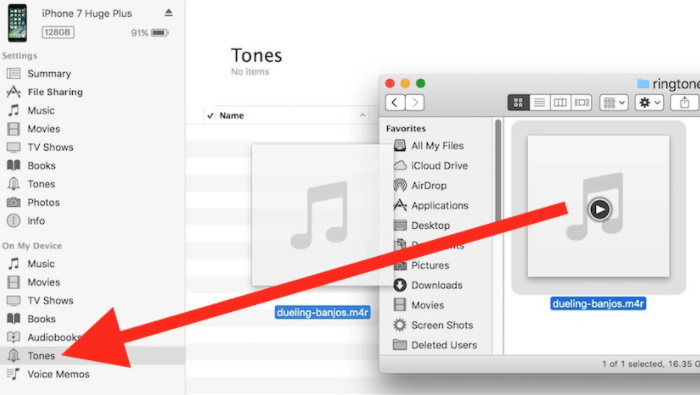
Passaggio 5. Sincronizza il file
Una volta che hai già visto il file, assicurati di fare clic sul pulsante "Sincronizza". Questo richiederà solo un po' di tempo. Dopo il completamento, ora puoi rimuovere il tuo iPhone.
Infine, per impostare la suoneria, vai semplicemente al pulsante "Impostazioni" e cerca il menu "Suoni". Sotto la voce "Suoni e Haptics", tocca l'opzione "Suoneria" e scegli la canzone che hai creato in precedenza. Puoi anche utilizzare una suoneria specifica per ogni contatto che hai, se lo desideri.
Oltre a saperlo, abbiamo un'altra informazione bonus per te che puoi controllare nella terza parte di questo post.
Parte 3. Bonus: salva la suoneria per sempre sul tuo dispositivo
Hai un altro modo semplice per creare suonerie in iTunes e posizionare la suoneria sul tuo telefono. E questo è usando uno strumento: il TuneSolo Apple Music Converter. Poiché i file di iTunes sono file protetti (protetti da DRM), è abbastanza difficile conservare le tracce per sempre. Quindi, hai bisogno dell'aiuto di un'applicazione in grado di rimuovere questa protezione e allo stesso tempo di aiutarti a salvare i brani di iTunes come suonerie sul tuo iPhone per sempre, il che significa che anche se l'abbonamento è terminato, puoi comunque utilizzare le tracce.
Ecco le cose che puoi divertirti usando l'applicazione iTunes.
- La rimozione della protezione DRM dei file iTunes.
- Puoi eseguire la conversione di brani di iTunes o Apple Music o persino di audiolibri utilizzando questo strumento.
- Puoi essere certo che anche dopo il processo di conversione, gli output sono di alta qualità.
- Sia i processi di conversione che di download sono veloci.
- Questo strumento può ospitare l'elaborazione multipla dei file.
- Ci sono solo alcune cose che devi completare prima dell'installazione.
- I passaggi necessari per completare il processo di conversione sono troppo facili da eseguire e da seguire.
Se desideri provarlo, devi solo tenere presente che tenere chiuse le app iTunes e Apple Music assicurerà che il processo di conversione abbia successo utilizzando questa app.
Ecco una panoramica dei passaggi che è necessario eseguire.
- Aprire il TuneSolo Apple Music Converter e inizia.
- Importa o carica i brani iTunes scelti come suonerie per il tuo iPhone.
- Infine, seleziona il pulsante "Converti" in basso.
Sebbene i tre passaggi precedenti siano semplici, abbiamo ancora i dettagli qui come riferimento in caso di necessità.
Passo 1. Apri il TuneSolo Apple Music Converter e inizia
Devi prima installare il TuneSolo Apple Music Converter sul tuo PC. Questo è supportato da entrambi Windows e Mac computer. Devi solo assicurarti che tutti questi requisiti siano completati e soddisfatti e sarai in grado di procedere facilmente con l'installazione. Se desideri conoscere maggiori informazioni sul processo di installazione, puoi andare immediatamente al sito Web principale di questa applicazione.
Passo 2. Importa o carica i brani di iTunes scelti come suonerie per il tuo iPhone
Una volta che sei nella pagina principale, ora puoi aggiungere e caricare i brani di iTunes che desideri utilizzare come suonerie sul tuo iPhone. Se vuoi elaborare più tracce, puoi farlo.
Al momento del caricamento, scegli semplicemente il formato di output adatto al tuo iPhone e imposta le impostazioni desiderate quando si tratta di bit rate, frequenza di campionamento e altro. Inoltre, si consiglia di impostare un percorso di output definito per garantire l'accesso immediato ai file convertiti una volta terminato il processo.

Passaggio 3. Infine, spunta il pulsante "Converti" in basso
Una volta completato il passaggio 2, puoi fare clic sul pulsante "Converti" che puoi vedere nella parte inferiore della pagina. Mentre il processo di conversione è in corso, verrà eseguita anche la rimozione del DRM. In pochi minuti vedrai i file convertiti e ora puoi usarli come suonerie. Per posizionare le canzoni sul tuo iPhone, puoi seguire la procedura discussa nella seconda parte di questo articolo.

Parte 4. Il sommario
È semplice creare suonerie in iTunes. Hai due opzioni che puoi usare. Puoi utilizzare questo articolo come guida nel caso in cui desideri procedere con il processo. Se ci sono altri processi che conosci, vorremmo conoscere i tuoi commenti nella sezione sottostante!